Perbaiki kekurangan Realtek HD Audio Manager di Windows 10
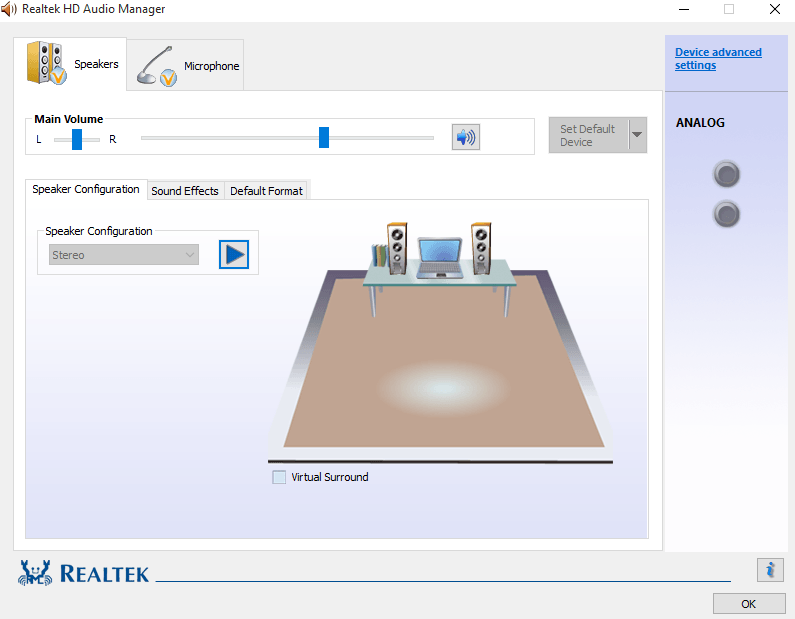
Apakah Anda ingin memperbaiki Manajer Audio HD Realtek yang hilang Windows 10? Ikuti langkah-langkahnya dan Anda akan mengelolanya dengan baik.
Windows Itu terdiri dari beberapa pengendali yang memberi kita pengalaman yang lengkap. Audio, video, Bluetooth, Wi-Fi adalah beberapa driver penting yang membuat komputer pribadi kita tetap beroperasi, dan menjaga agar mereka selalu terbarui. Banyak dari kita menggunakan PC untuk melakukan pekerjaan kita, menonton konten, atau bermain game. Untuk melakukannya, driver audio sangat penting.
Realtek HD Audio Manager adalah tangan kanan Windows. Driver ini membantu Anda menyesuaikan output suara PC Anda dengan cara yang menurut Anda paling baik. Juga, dengan beberapa pengaturan, mikrofon komputer Anda dapat dengan mudah dikonfigurasi. Namun, kita semua sadar akan hal itu Windows Terkadang bisa berantakan. Pada artikel ini, saya akan memandu Anda melalui cara untuk memperbaiki Realtek HD Audio Manager yang hilang di Windows 10)
Perbaiki kekurangan Realtek HD Audio Manager di Windows 10
Sekarang Anda mungkin memiliki sedikit gagasan tentang apa Realtek HD Audio Manager itu, tetapi sebelum mengikuti langkah-langkah di bawah ini, izinkan saya menjelaskan sedikit tentang apa itu driver.
Realtek HD Audio Manager menjelaskan
Ini adalah manajer audio di Windows yang memungkinkan Anda untuk mengelola suara yang keluar dari komputer pribadi Anda. Banyak Windows PC dilengkapi dengan kartu suara Realtek dan itulah mengapa sangat umum. Untuk memberi pengguna kendali penuh atas suara, ada aplikasi terpisah yang membantu Anda mengelola audio dan aspek-aspeknya. Realtek HD Audio Manager adalah pintu gerbang Anda menuju equalizer suara, mixer, dan beberapa suara standar. Jika ini tidak cukup, Anda dapat membuat pengalaman suara unik dengan pengaturan khusus. Sekarang setelah Anda mengetahui fungsi driver, mari kita atasi masalah terkait.
PERINGATAN
Pastikan untuk memeriksa situs pabrikan motherboard komputer pribadi Anda (desktop dan laptop) sebelum mengunduh driver audio.
Pulihkan Realtek HD Audio Manager
Di Windows 7/8, Realtek HD Audio Manager mudah diakses, tetapi untuk menjadikan versi ini ringan, Microsoft melarang akses ke banyak utilitasnya. Pertama, mari kita tahu cara mengakses Realtek HD Audio Manager.
Seperti beberapa dari Anda mungkin tahu, sayangnya, Realtek HD Audio Manager mencoba bermain mengintip-a-boo dengan Anda, tetapi ada cara mudah untuk mendapatkannya kembali. Pengguna telah melaporkan bahwa versi v2.82 memiliki kesalahan Windows 10. Karena itu, ini disembunyikan dari taskbar. Beberapa pengguna juga memilikinya Dia mengeluh Manajer Audio tidak dapat dimulai. Solusi sederhana untuk masalah ini adalah menghapus instalasi Realtek HD Audio Manager.
Hapus instalasi Realtek HD Audio Manager yang rusak
Ikuti langkah-langkah di bawah ini untuk menghapus instalasi Realtek HD Audio Manager.
Langkah 1: tekan Windows kunci + X pintas untuk memohon Menu akses cepat terletak di sudut kiri bawah layar.
Langkah 2: Klik pada Administrator perangkat. Ini memberi Anda akses dan kontrol ke perangkat keras yang terhubung ke komputer pribadi Anda.
Langkah 3: Untuk menemukan Pengontrol suara, video, dan game. Anda mungkin akan menemukannya di bawah Perangkat perangkat lunak. Anda akan melihat Realtek HD Audio Manager.
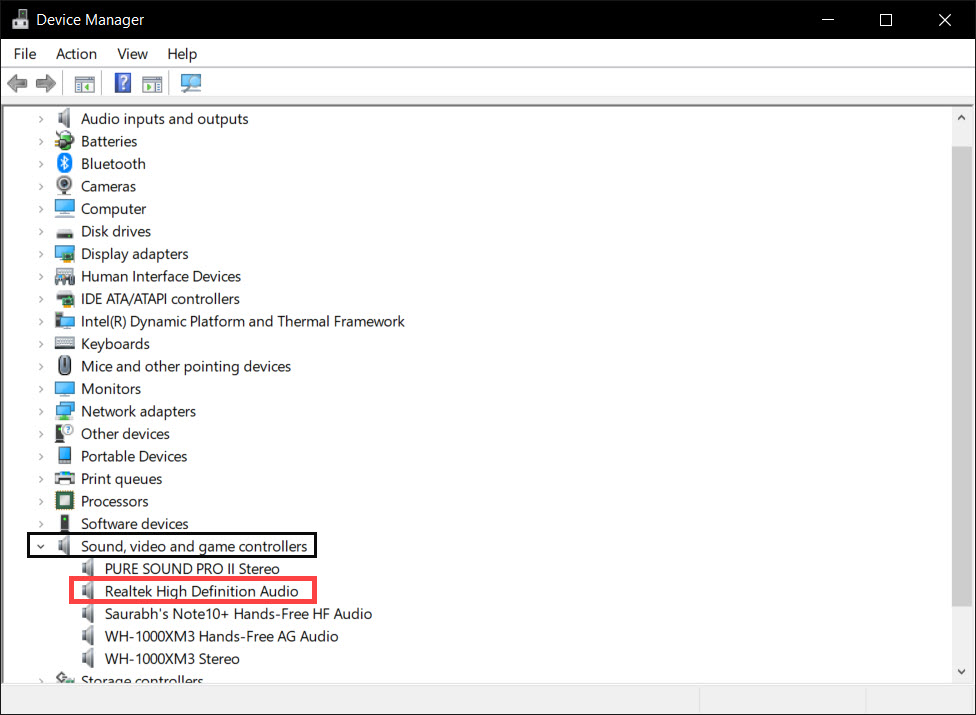
Langkah 4: Klik kanan padanya dan pilih Uninstall.
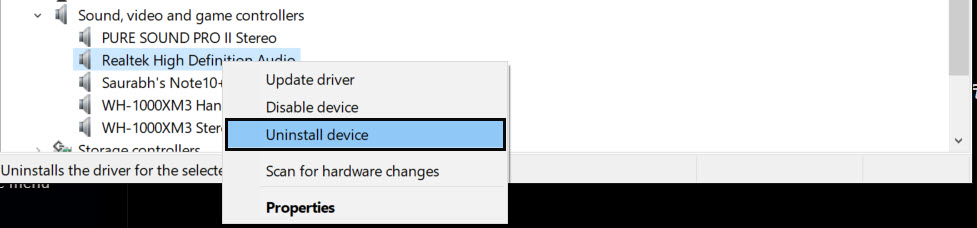
Langkah 5: Hapus driver perangkat lunak ini harus diverifikasi Sekarang klik baik untuk pergi ke langkah selanjutnya.
Langkah 6: Jangan khawatir sekarang karena PC Anda tidak memiliki manajer audio Anda. Itu adalah versi teman. Anda dapat mengunduh versi sebelumnya yang tidak memiliki masalah. Klik pada Link ini Unduh Realtek HD Audio Driver v2.81.
Instal ulang driver audio Realtek HD
Langkah 7: Setelah Anda mengunduh file. Ikuti langkah-langkah di bawah ini untuk menginstal ulang Realtek HD Audio Manager.
Langkah 8: Klik kanan pada pengaturan. Pilih Jalankan sebagai administrator.
Langkah 9: Cukup ikuti semua instruksi. PC Anda bisa membutuhkan reboot untuk efek yang terjadi.
Jadikan Realtek HD Audio Driver dikenali
Langkah 10: Buka File Explorer. Pergi ke lokasi ini C: File program Realtek Audio HDA.
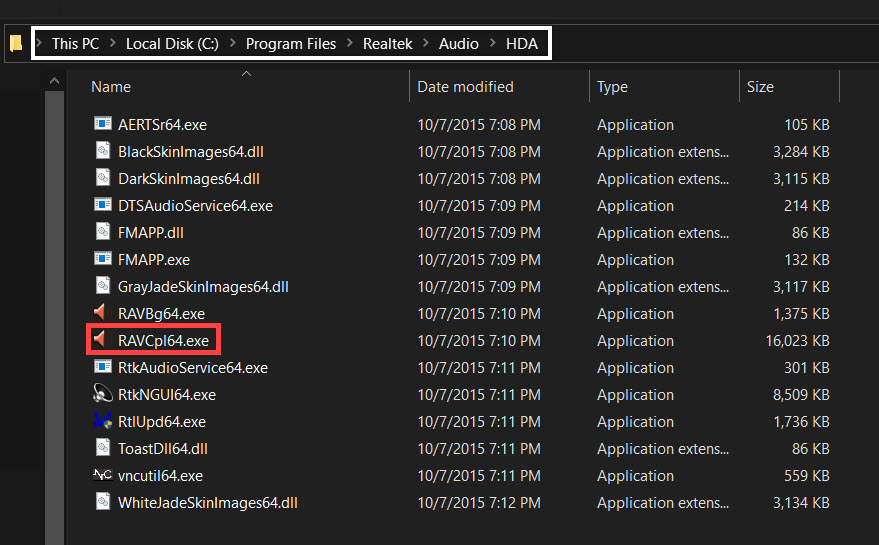
Langkah 11: Cari RAVCpl64. Klik kanan padanya dan ketuk Kirim ke> Desktop (buat pintasan). Dengan melakukannya, Anda membuat pintasan Realtek HD Audio Manager sehingga Anda dapat mengaksesnya kapan pun Anda mau.
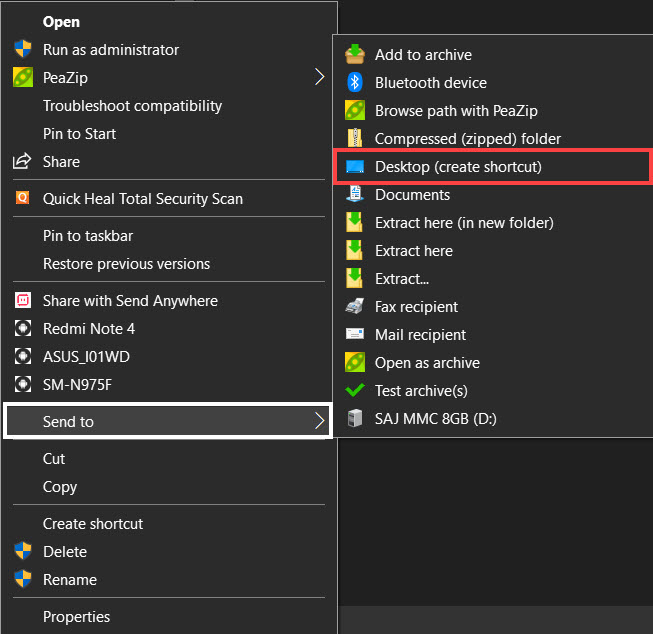
Langkah 12: Untuk akses yang lebih mudah ke Realtek HD Audio Manager, klik kanan pada pintasan RAVCpl64. Sekarang klik Sematkan ke bilah tugas.
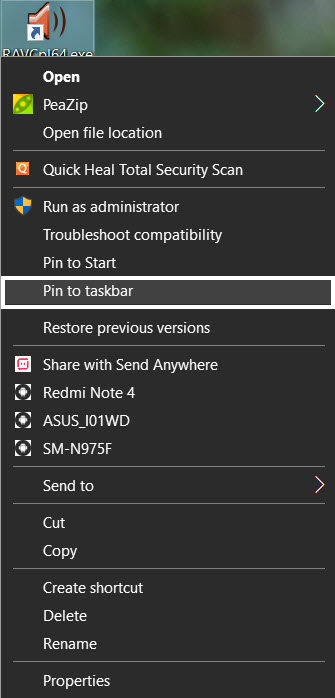
Langkah 13: Anda sekarang dapat mengakses Realtek HD Audio Manager langsung dari taskbar Anda.

Langkah 14: Manajer audio sekarang dapat dibuka sesuka hati.
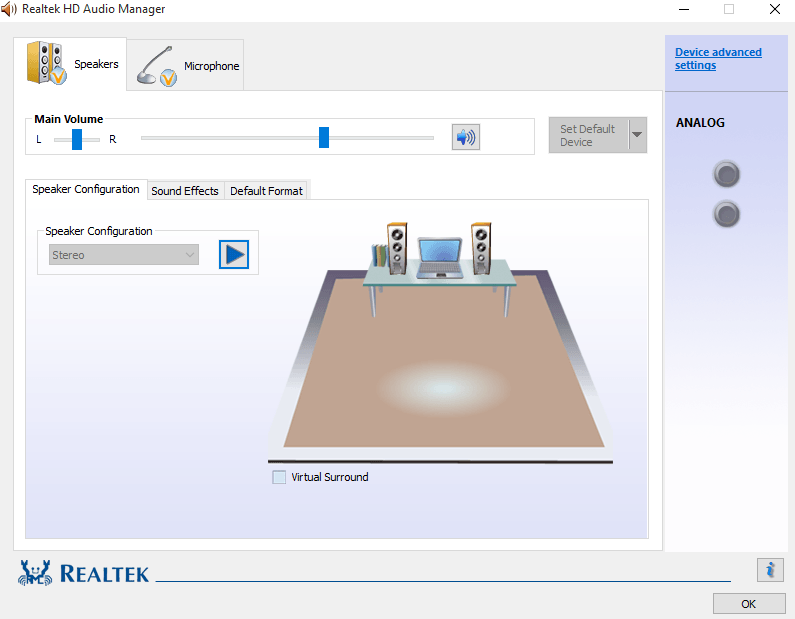
Pertanyaan yang sering diajukan
Apa itu Realtek HD Audio Manager?
Realtek HD Audio Manager mengontrol adaptor audio Anda. Itu membuat pengalaman Anda menggunakan berbagai perangkat berantakan dengan mendeteksi perangkat baru seperti headphone, mikrofon, dan speaker di PC Anda. Sederhananya, ini adalah panel kontrol yang hanya berfokus pada audio.
Bagaimana cara membuka Realtek HD Audio Manager?
Aktifkan perintah Jalankan. Tekan pintasan Windows kunci + R. Sekarang Tulis C: File Program HDA Realtek Audio dan kemudian tekan Enter. Anda harus mencari dan mengklik dua kali file .exe. Dengan melakukannya, Anda dapat membuka Realtek HD Audio Manager.
Di mana Realtek HD Audio Manager di Windows?
Silakan merujuk ke jawaban di atas jika Anda tidak dapat menemukan Realtek HD Audio Manager di Control Panel.
Bagaimana cara menginstal Realtek HD Audio Manager?
Realtek HD Audio Manager sudah diinstal pada Anda Windows KOMPUTER PRIBADI. Jika menunjukkan beberapa kesalahan, Anda dapat mengunduhnya dari Link ini.
Kesimpulan
Saya harap Anda dapat memperbaiki kekurangan Realtek HD Audio Manager di Windows 10. Seperti yang saya sebutkan mengapa Realtek Audio Manager itu penting, ia memiliki kelebihan. Memungkinkan Anda menggunakan alat khusus seperti pembatalan gema akustik, penindasan derau, dan lainnya. Yang terbaik adalah tetap diperbarui untuk suara yang optimal.




